群晖 7.0 正式版出了段时间了,也仅仅是在猫盘上体验了下 7.0,前段时间是 7.0 只能安装在 PVE、unraid 等虚拟环境上,最近有大佬搞出来了实体机安装,目前 7.0 的引导虽然还有些小问题,但也渐渐稳定了,想折腾的可以入手了,本教程以蜗牛星际 Pro 移动硬盘引导 6.2.3 黑群晖为例,非蜗牛星际机器请勿尝试安装,出错后果自负。

备份文件
全新安装的,可以忽略这一步,开始备份原有的引导文件,将原黑群晖引导移动硬盘插入电脑,打开Diskgenius,备份下原来的 ESP 分区引导文件,以免升级失败照成文件丢失,如下图:
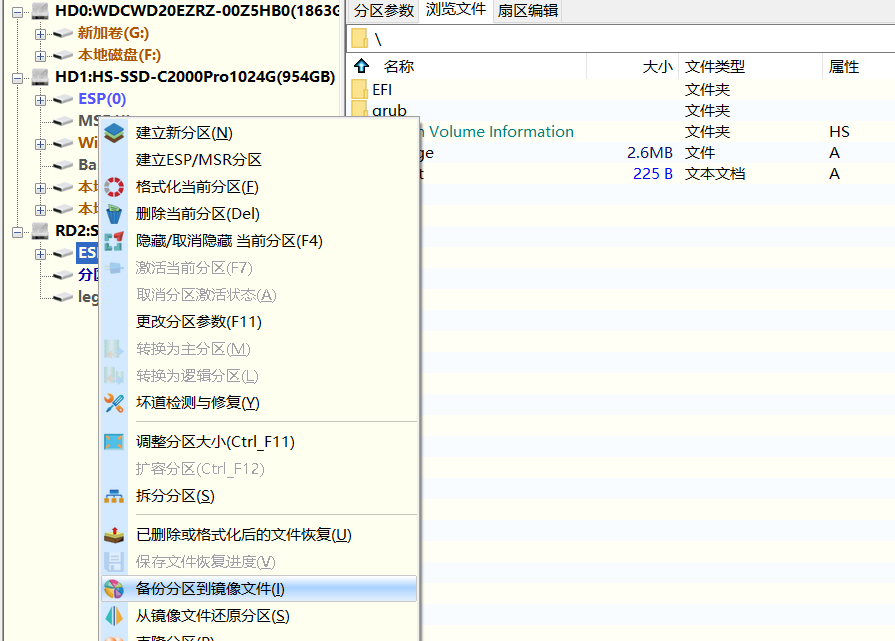
备份完 ESP 分区引导文件 把 grub 文件夹 里面的 grub.cfg 文件 备份出来备用,如下图:
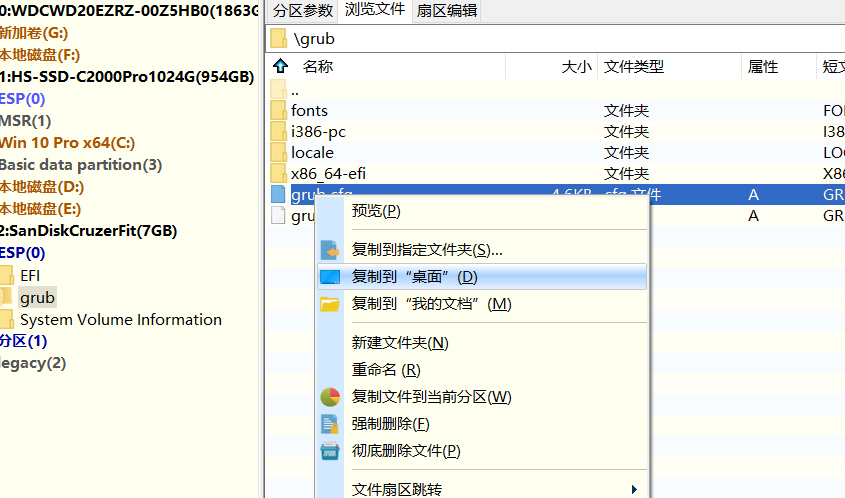
安装群晖
1、通过引导工具地址下载工具包,打开工具包内的“rufus-3.15p.exe”,选择引导移动硬盘,选择引导文件“redpill-DS918+_7.0.1-42214_210904.img”,开始制作,如下图:
# 引导工具下载 https://git.opssh.com/download/DS918%2B7.0.zip
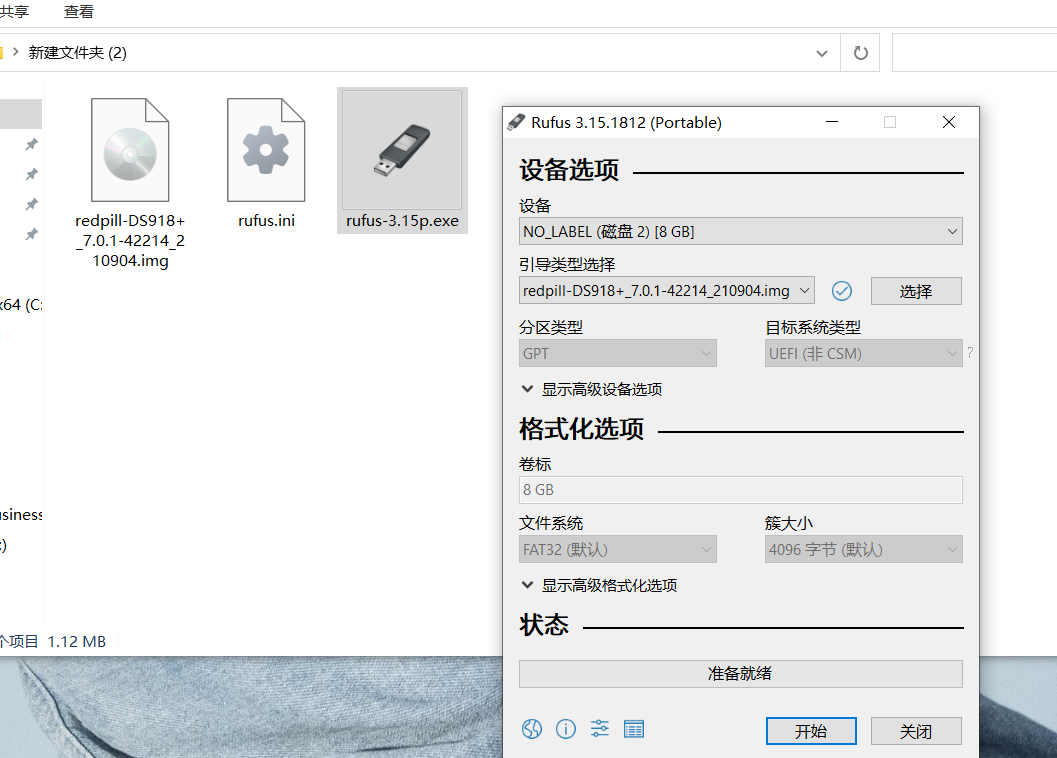
2、通过 rufus 刷写工具写入完毕,需要再次打开 Diskgenius 分区工具,把引导分区里面“boot/grub/grub.cfg”复制出来,如下图:
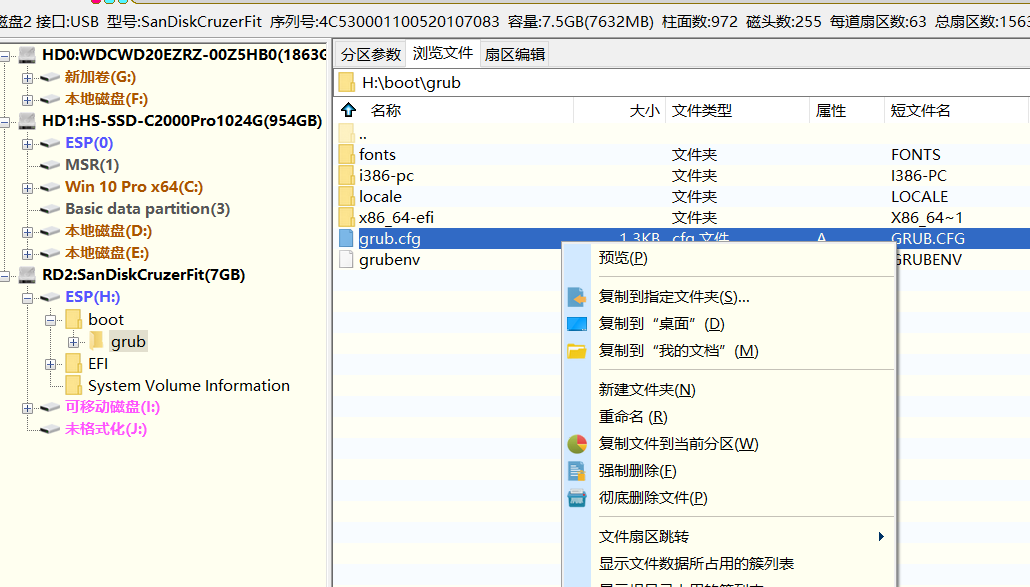
3、编辑新的 grub.cfg 把老 grub.cfg 里面的“vid、pid、mac1、sn”参数写入到新的 grub.cfg 里面,如果跟我一样是双网口的设备,mac1 写完后,后面加上 mac2 即可,编辑完毕后把新的 grub.cfg 文件替换到移动硬盘内,如下图:
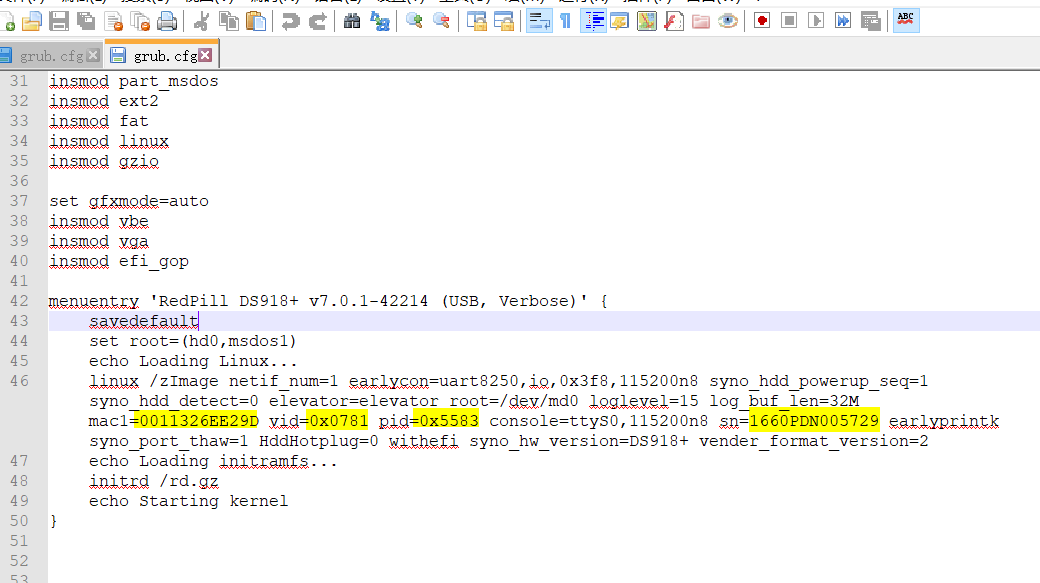
4、返回到“蜗牛星际”NAS 上,插入引导移动硬盘,开机提示下图内容,就说明引导成功了,如下图:
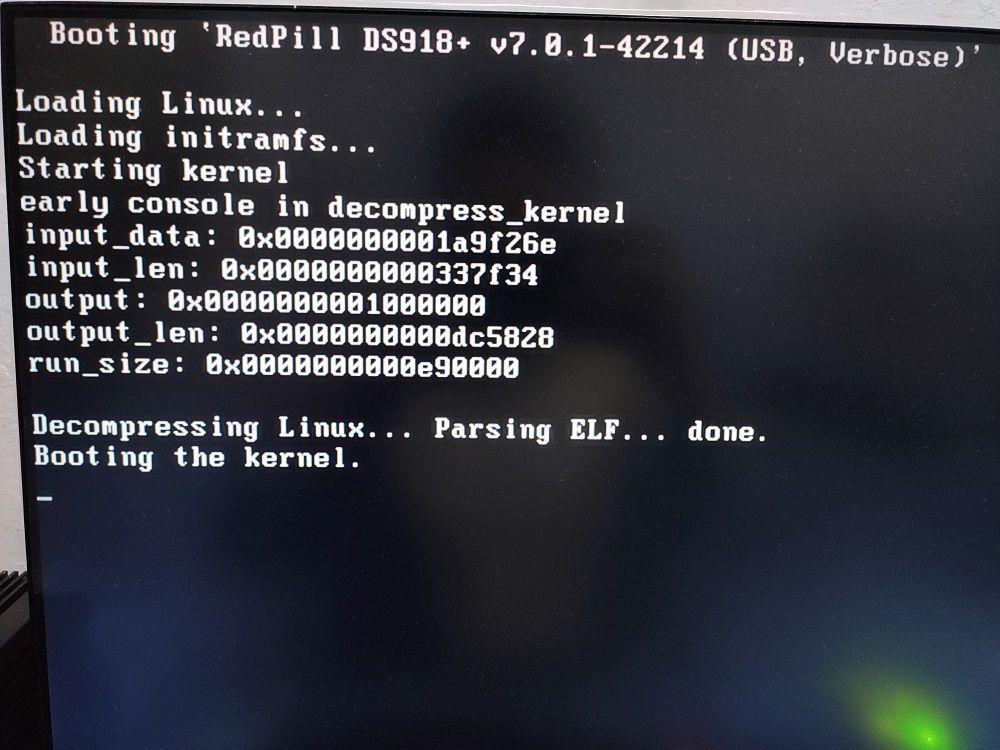
5、返回到电脑,安装群晖助手 Synology Assistant 后打开 ,会扫描到设备,提示可移转点右键联机,如下图:
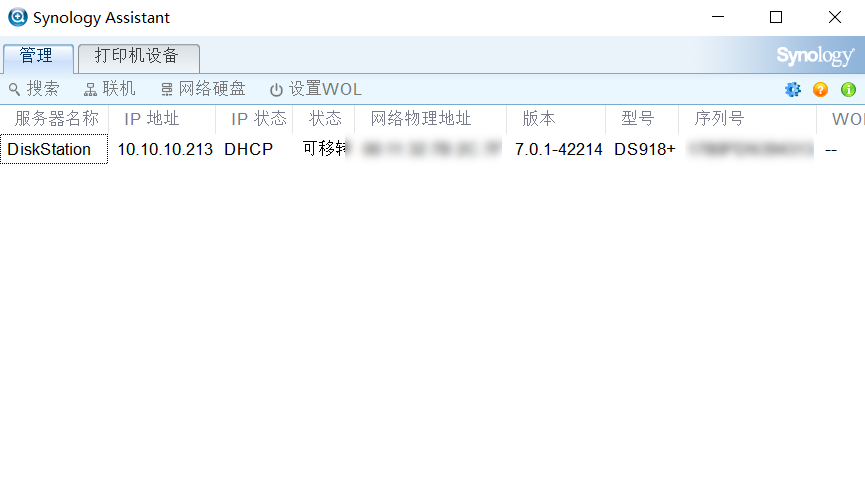
6、如果硬盘位置没有插满,那么会提示出现问题,如下图:
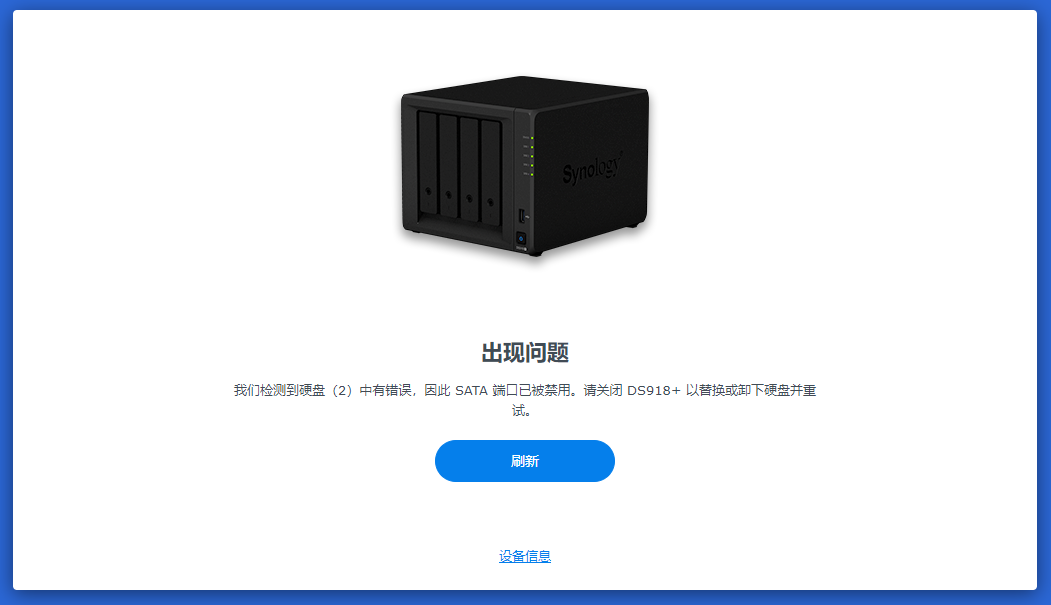
7、拔掉引导盘插回电脑,修改 grub.cfg 这个位置加上“DiskIdxMap=00 SataPortMap=1 SasIdxMap=0”让“硬盘2”不再显示,修改完毕后替换,如下图:
# 修改所需内容 DiskIdxMap=00 SataPortMap=1 SasIdxMap=0
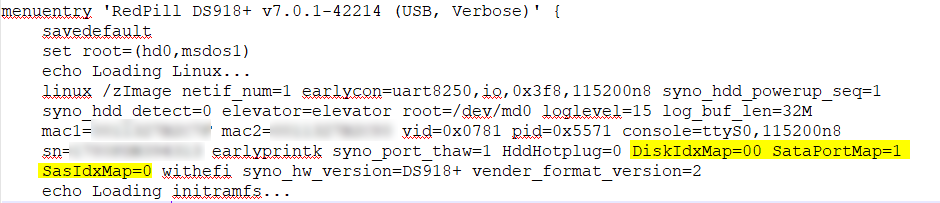
8、修改完成再插回蜗牛星际,重启,并刷新网页,就可以正常进行安装群晖 7.0 了,如下图:

9、点击安装后,安装方法选择保留系统配置,如果想全新安装,那么就选择重置系统配置,如下图:
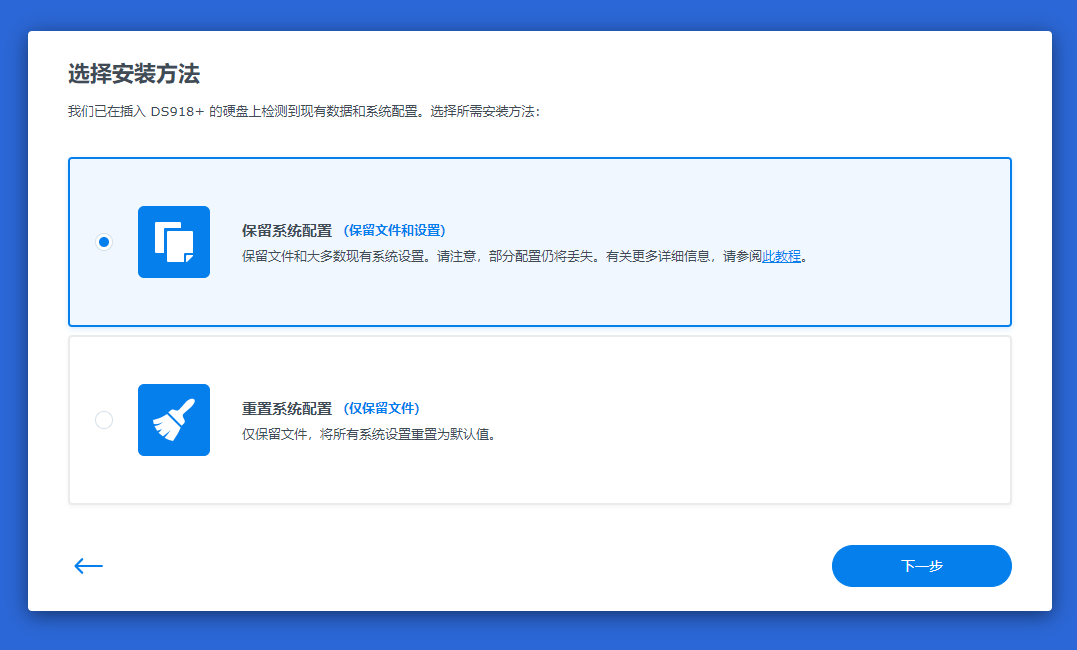
10、选择压缩包内的“DSM_DS918+_42214.pat”文件,选择完成后点击下一步,进行安装文件,如下图:
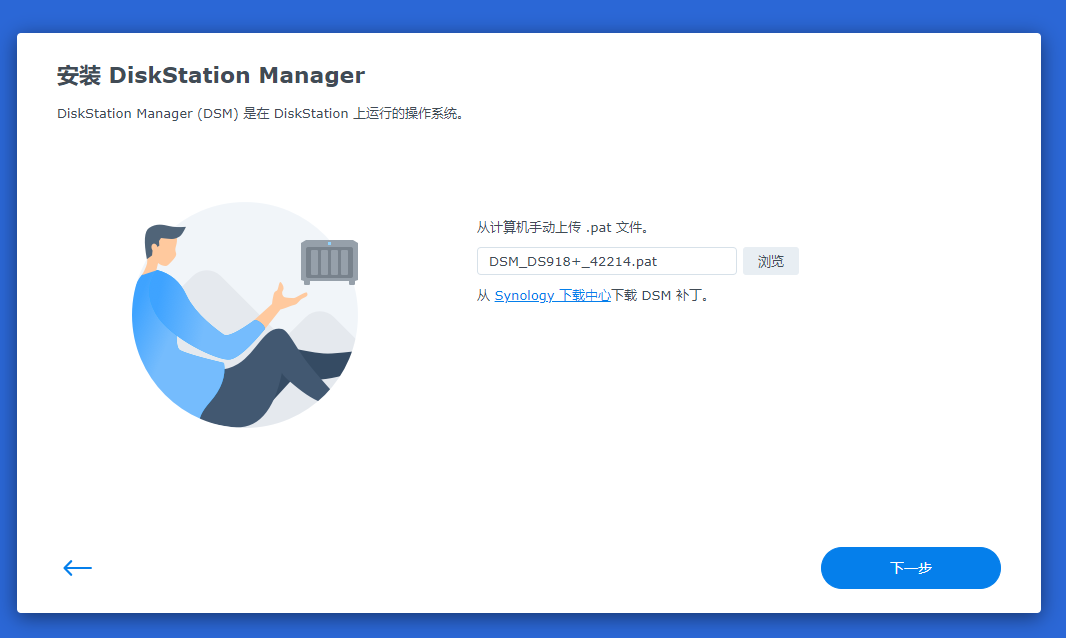
11、安装完毕后会自动重启,重启完毕后会自动进行升级,大概 3-5 分钟,这个时候是找不到机器的,所以不用着急,稍等片刻再次打开群晖助手,就可以发现设备了,如下图:
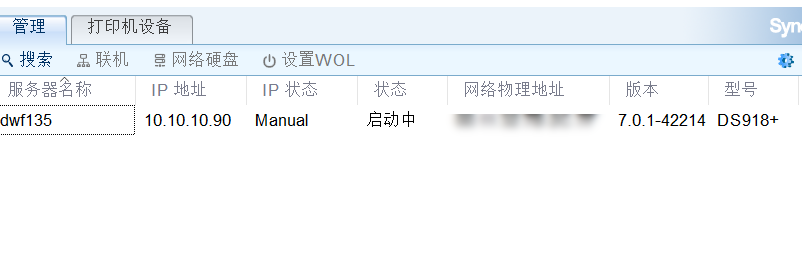
12、打开网页后等待黑群晖更新数据库和所有的组件,完成后就会来到登录界面,这个过程可能会有点时间长,在登录界面输入账号密码记性登录(如果在公网建议禁用掉 admin),登录后就会更新你的数据和设置,如下图:
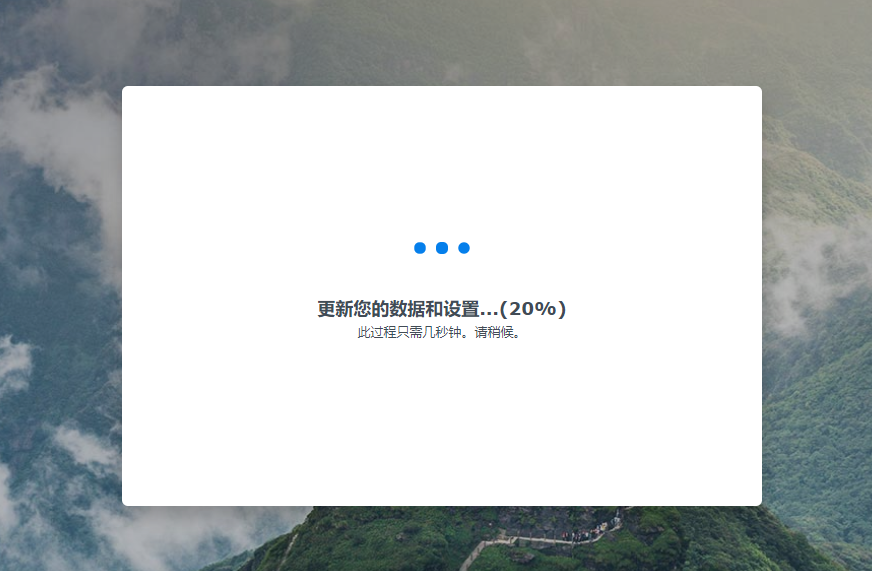
13、更新完成后,进入黑群晖 NAS 界面,提示安装群晖 7.0 成功,如下图:
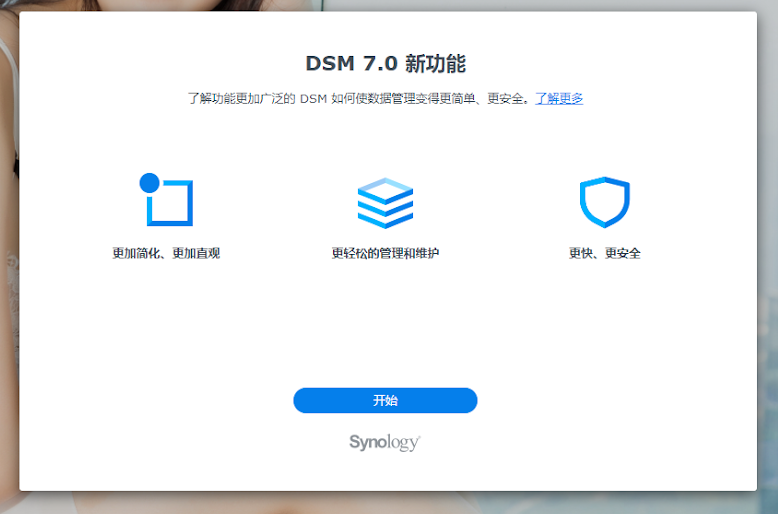
14、有些套件会提示不兼容,点击修复即可,Moments 已经没了,取而代之的是 Synology Photos,而且有新的APP可以用 Synology Photos 已经砍掉了场景 只剩下人物和地点,如下图:
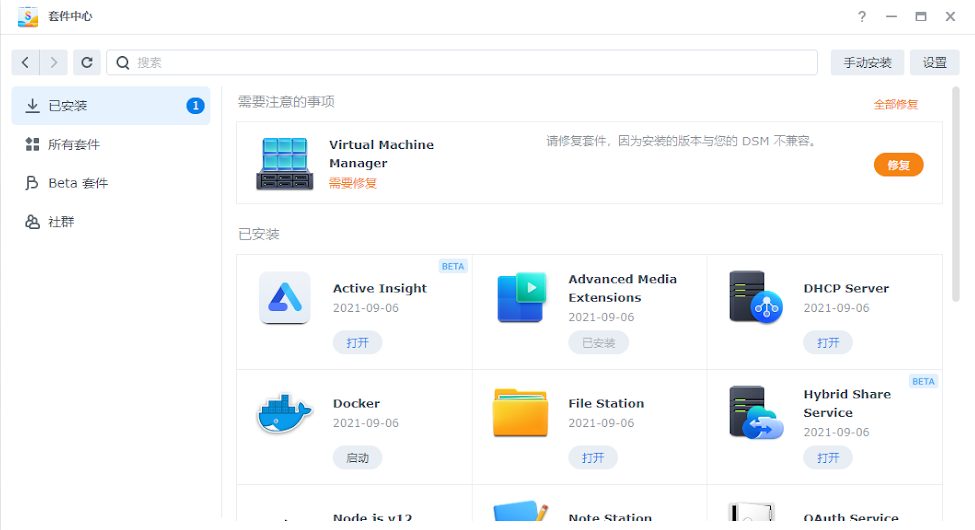
补充内容
关于苹果手机用户的 Live Photo ,Synology Photos 已经可以上传HEIC原生格式的图片,但是没有 Live Photo 效果,并且把HEIC格式的图片上传后在下载到苹果设配上 Live Photo 效果也会失效,目前只有通过DS file上传的那种图片和视频才可以正常显示 Live Photo。
相关文章
发表评论


评论列表